Cara Rekam Video Screenshot Layar di Smartphone Android

Merdeka.com - Merekam video screenshot di layar smartphone adalah hal yang sering dicari oleh para pengguna smartphone. Banyak hal bisa dilakukan dari sini, mulai dari memperlihatkan tutorial, merekam aktivitas game, untuk presentasi, hingga untuk lucu-lucuan seperti meme.
Seringkali beberapa OS memiliki fitur ini sehingga perekaman video layar bukan hal yang sulit, namun banyak sekali smartphone yang masih belum memiliki fitur ini sehingga harus menggunakan aplikasi pihak ketiga.
Nah, deretan pabrikan smartphone yang secara native atau asli memiliki fitur perekaman video screenshot layar di antaranya OnePlus, Xiaomi, Sony, serta Huawei dan Honor. Jika smartphone Anda adalah deretan smartphone ini, Anda tinggal mengaktifkannya di Quick Setting atau bahkan sudah tersemat di tombol power yang tinggal dipencet saja.
-
Apa itu rekam layar Android? Merekam layar di perangkat Android menjadi semakin penting bagi banyak pengguna. Ada berbagai alasan untuk melakukan ini, mulai dari merekam momen permainan hingga memberikan bantuan kepada anggota keluarga yang mengalami kesulitan dengan aplikasi tertentu.
-
Apa itu screenshot? Tangkapan layar ini memuat beragam informasi yang ingin kita tampilkan ke orang lain. Menggunakan screenshot, artinya kita tidak perlu menuliskan informasi tersebut dengan detail di sebuah halaman baru.
-
Bagaimana merekam layar di HP Samsung? Untuk pengguna ponsel Samsung Galaxy, proses perekaman layar juga cukup mudah. Mulailah dengan menggeser ke bawah dari bagian atas layar dengan dua jari untuk membuka panel Pengaturan Cepat. Temukan alat 'Screen recorder' dengan menggeser ke kiri atau kanan. Jika tidak terlihat, ketuk ikon pena di sudut kanan atas, pilih 'Edit', dan seret 'Screen recorder' ke panel. Setelah menemukan 'Screen recorder', ketuk untuk memulai. Anda akan diminta untuk memilih sumber audio yang ingin direkam, seperti 'None', 'Media', atau 'Media and mic'. Aktifkan 'Show taps and touches' untuk menampilkan sentuhan di layar. Ketuk 'Start recording', dan setelah hitungan mundur tiga detik, perekaman dimulai.
-
Kenapa perlu aplikasi rekam layar? Mengutip The Verge, Rabu (20/11), dengan peluncuran Android 11 pada tahun 2020, fungsi perekaman layar sudah tersedia secara bawaan. Ini berarti Anda tidak perlu mengunduh aplikasi pihak ketiga, meskipun opsi tersebut masih tersedia jika Anda memerlukan fitur tambahan.
-
Kenapa screenshot bermanfaat? Beberapa manfaat utama dari melakukan screenshot di laptop antara lain: Dokumentasi cepat: Menyimpan informasi penting tanpa perlu mencatat secara manual Berbagi informasi: Memudahkan dalam mengirim tampilan layar kepada orang lain Pelaporan masalah: Membantu menjelaskan masalah teknis dengan lebih jelas Arsip digital: Menyimpan bukti transaksi online atau percakapan penting Referensi visual: Menyimpan inspirasi desain atau ide-ide kreatif
Di Samsung, Anda bisa melakukan perekaman layar untuk aktivitas gaming Anda menggunakan Samsung Game Launcher, yang sudah langsung tersedia tombol screen recording di pojok kiri atas.
Anda juga bisa menggunakan Google Play Games untuk merekam aktivitas game Anda. Untuk menggunakan ini Anda diharuskan sign in ke Play Games dan wajib menggunakan akun.
Menggunakan AZ Screen Recorder
Salah satu aplikasi pihak ketiga yang cukup mumpuni untuk merekam video screenshot layar adalah AZ Screen Recorder. Masih ada banyak sekali aplikasi yang bisa Anda pilih, dan semuanya tersedia di Google Play Store, seperti ScreenCam, DU Recorder, Mobizen, RecMe, dan Lollipop.
Mari kita ikuti langkah untuk merekam layar menggunakan AZ Screen Recorder.
- Unduh aplikasi di Google Play Store
- Aplikasi akan meminta akses untuk screen overlay. Hal ini akan membuat ada aplikasi yang 'mengapung' di atas layar setiap saat. Ketuk ikon ini untuk memulai
- Ubah setelan sesuai keinginan Anda, dan mulai merekam dengan mengetuk tombol rekam
- Anda bisa mengehntikan perekaman dengan menarik tab notifikasi dan tekan stop
Cobain For You Page (FYP) Yang kamu suka ada di sini,
lihat isinya
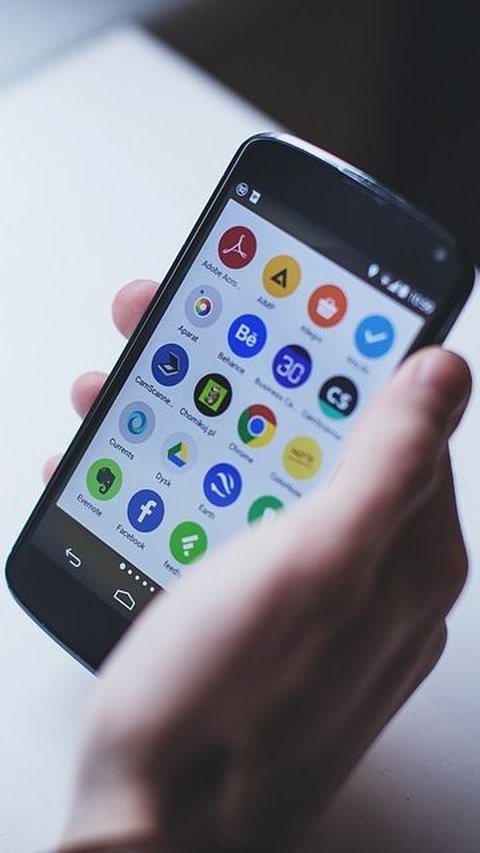
Mencari video yang hilang terhapus bisa dilakukan dengan mudah.
Baca Selengkapnya
Panduan melakukan screenshot di komputer lengkap dan mudah dipraktikkan.
Baca Selengkapnya
Panduan melakukan screenshot (SS) di komputer, pahami langkah-langkah ini.
Baca Selengkapnya
Panduan cara melakukan screenshot (SS) di laptop dengan mudah.
Baca Selengkapnya
Panduang lengkap cara melakukan screenshot di komputer dengan mudah.
Baca Selengkapnya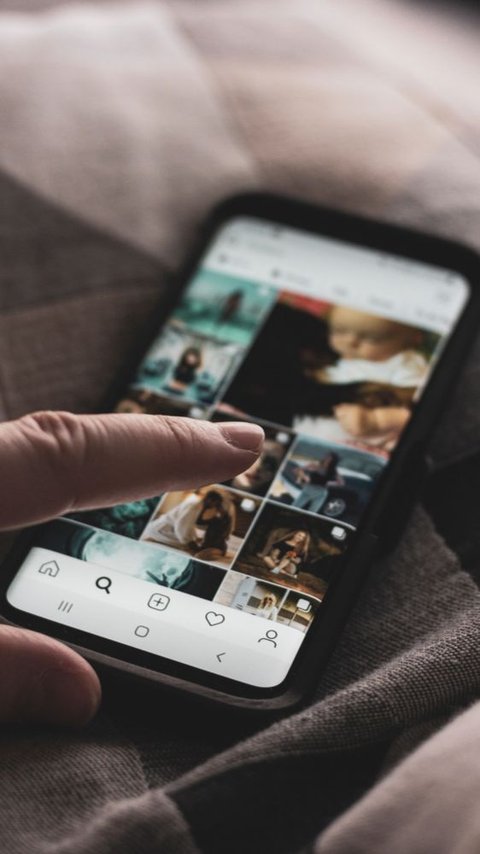
Tahukah Anda, jika selain dapat diunggah, ternyata konten foto maupun video di media sosial, juga bisa diunduh dan disimpan di galeri.
Baca Selengkapnya
WhatsApp atau WA telah merilis fitur video chat berbentuk bulat. Begini caranya gunakannya.
Baca Selengkapnya
Ada cara untuk mengembalikan video-video penting yang tak sengaja terhapus. Seperti apa?
Baca Selengkapnya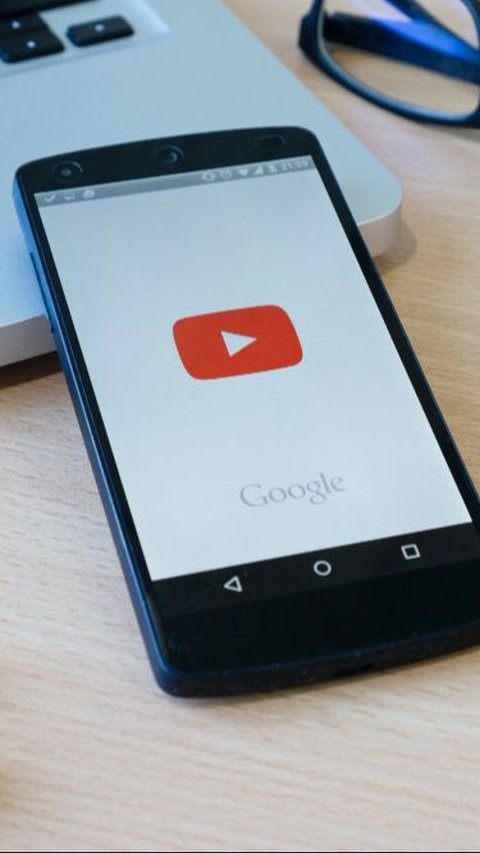
Tak harus meng-install aplikasi, Anda bisa mendownload video YouTube dengan mudah melalui cara-cara berikut ini.
Baca Selengkapnya
Berikut panduan lengkap cara download tiktok untuk menyimpan video favorit.
Baca Selengkapnya
Ini letak temuan baru di HP yang membuat ahli terkejut.
Baca Selengkapnya